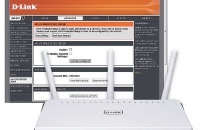
Mulți utilizatori sunt deja familiarizați cu elementele de bază de funcționare în condiții de siguranță a rețelei au software antivirus și firewall-uri, utilizați parole puternice și conexiuni criptate, stochează informații importante în containerele cripto ... E timpul să aibă grijă de setările de securitate site-ul, care are un rol la fel de important - router.
Undele radio, prin care operează conexiune Wi-Fi nu este foarte versat în materie de proprietate privată și nu se întinde numai în apartament, deoarece router-ul cu siguranță nu le pasă în cazul în care se va conecta la acesta - de la apartamentul dvs., cu aterizare sau, în general de pe stradă (ați cumpărat cel mai scump, router-ul cel mai puternic?) și în cazul în care accesul la dispozitiv din setările rețelei externe (de Internet) este blocat în mod implicit, de la rețeaua internă, locală (și dispozitive conectate la Wi-Fi, de multe ori într-o rețea locală și au fost ) Setările sunt ușor disponibile. Ce putem spune despre utilizarea simplă a internetului prin router-ul dvs. - după ce ați văzut o rețea neprotejată, zeci de vecini vor dori să profite de freebie ...
În faza inițială a lucrării noastre, o vom împărți în părți logice care ne vor ajuta să nu ne confundăm cu privire la ceea ce vom face. Deci, în primul rând avem nevoie pentru a schimba parola pentru a accesa panoul de router (cel care stie toate fanii urca în dispozitive altor oameni, și care este scris pe o etichetă care este blocat din partea de jos a dispozitivului). În al doilea rând, trebuie să configurați conexiunea fără fir la conexiunea criptată și să setați cheia de acces pentru aceasta. Vom face.
Schimbați parola administratorului
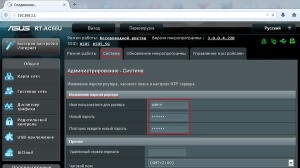
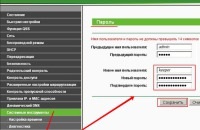
Forum ar trebui să caute „Instrumente de administrare“, „sistem“, „Setări de sistem“, „System“ (în panouri vorbitoare de limba engleză să acorde o atenție la secțiunea „Întreținere“) - și în aceste secțiuni element de „parola“ ( „Parola“).
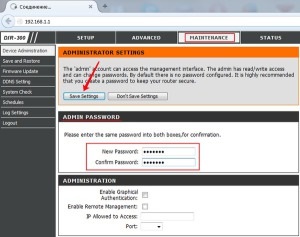
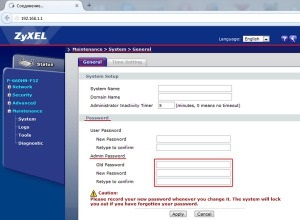
Adesea, câmpurile vor trebui să introducă vechea parolă (cu care ați introdus setările routerului), cea nouă și să repetați din nou noua parolă. Apoi nu uitați să faceți clic pe butonul "Salvați setările".
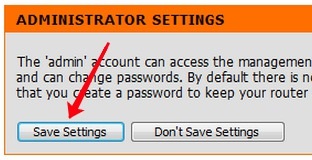
Setați o parolă puternică pentru router - combinați numere și litere, utilizați majuscule și majuscule, semne de punctuație și simboluri de la tastele numerice. În cazul în care este posibilă schimbarea numelui administratorului - nu ezitați să îl modificați, acest lucru va întări considerabil stabilitatea sistemului. Puteți înregistra datele modificate direct pe eticheta de pe router. După schimbarea parolei, asigurați-vă că verificați dacă puteți introduce date noi - nu este necesar să efectuați o resetare completă la router?
Setarea criptării pentru conexiunile wi-fi
Găsiți în panoul de administrare o secțiune referitoare la securitatea conexiunii fără fir (pentru rutere D-Link această secțiune se numește "Configurare fără fir", pentru alți producători este diferită),
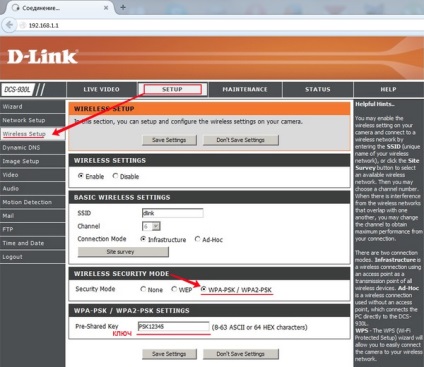
în general - căutați setări legate de setările WPA.
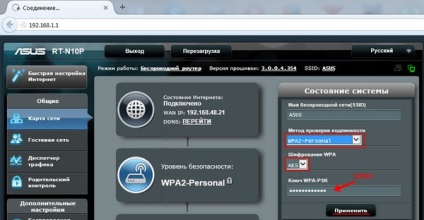
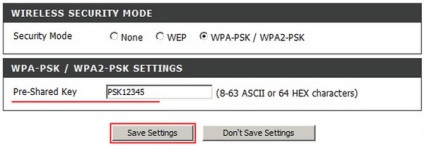
Alegerea cheii ar trebui să fie abordată nu mai puțin atent decât la orice altă parolă și arătată în imagine - un exemplu care nu ar trebui să fie ales în nici un caz! Cu toate acestea, nu uitați că va trebui să vă conectați la punctul de acces de pe dispozitivele mobile, deci este posibil să aveți nevoie doar de numere și litere.
După salvarea setărilor pe router, probabil că trebuie să reporniți pentru a aplica setări noi -
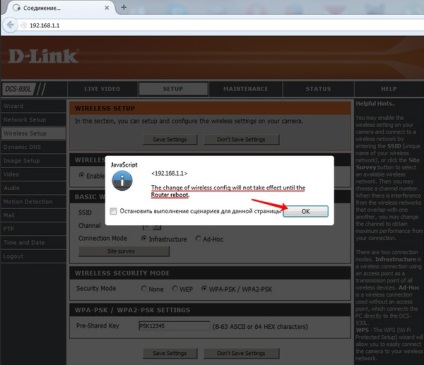
merită răbdarea și așteptați aproximativ 30 de secunde.
Articole similare
Trimiteți-le prietenilor: